「開いているウィンドウが多すぎて、目的のものが見つからない…」 「いちいちマウスでクリックするの面倒だな」 「もっと素早くアプリを切り替えたい!」
実は、Windowsには10種類以上のウィンドウ切り替え方法があるんです。
多くの人が知っているのは「Alt + Tab」だけかもしれませんが、状況に応じて使い分けることで、作業効率が劇的に向上します。マウスを使わずに一瞬で切り替えられるようになれば、1日の作業時間を大幅に短縮できるんです。
この記事では、基本から上級テクニックまで、すべてのウィンドウ切り替え方法を分かりやすく解説していきます。
基本の切り替え方法:まずはこの3つをマスター

1. Alt + Tab(最も使われる方法)
使い方:
Altキーを押したままTabキーを押すごとに次のウィンドウへ- 目的のウィンドウで**
Altキーを離す**
便利な使い方:
Alt + Shift + Tab:逆方向に移動Altを押したまま矢印キーでも選択可能- ESCキーでキャンセル
2. タスクバーをクリック
基本操作:
- タスクバーのアイコンをクリックで切り替え
- 同じアプリの複数ウィンドウはサムネイル表示
知っておくと便利:
- アイコンにマウスを置くとプレビュー表示
- 中クリック(ホイールクリック)で新規ウィンドウ
- Shift + クリックで新しいインスタンス起動
3. Win + Tab(タスクビュー)
Windows 10/11の強力な機能です。
使い方:
- **
Windows + Tab**を押す - すべてのウィンドウがサムネイルで表示
- クリックまたは矢印キーで選択
メリット:
- 視覚的に分かりやすい
- 仮想デスクトップも管理可能
- タイムライン機能(Windows 10)
上級ショートカット:プロが使う高速切り替え
Win + 数字キー(タスクバー位置で起動)
タスクバーの位置に対応した数字で直接起動!
使い方:
Win + 1:タスクバー1番目のアプリWin + 2:タスクバー2番目のアプリWin + 0:10番目のアプリ
応用テクニック:
Win + Shift + 数字:新しいインスタンスを起動Win + Ctrl + 数字:最後にアクティブだったウィンドウへWin + Alt + 数字:ジャンプリストを表示
Alt + ESC(シンプルな順次切り替え)
プレビューなしで素早く切り替え。
特徴:
- 最もシンプルで高速
- プレビュー表示なし
- 開いた順番で切り替え
Ctrl + Alt + Tab(切り替え画面を固定)
Alt + Tabの画面を固定表示できます。
使い方:
Ctrl + Alt + Tabを押す- 切り替え画面が固定される
- 矢印キーやマウスで選択
- Enterで決定
Windows 11/10の新機能を活用
スナップレイアウト(Windows 11)
ウィンドウを整理して切り替えやすく。
使い方:
- ウィンドウの最大化ボタンにマウスを置く
- レイアウトパターンが表示
- 好きなレイアウトを選択
ショートカット:
Win + Z:スナップレイアウト表示Win + ←/→:左右に配置Win + ↑/↓:最大化/最小化
仮想デスクトップで整理
複数のデスクトップで作業を分離。
基本操作:
Win + Tab→「新しいデスクトップ」Win + Ctrl + D:新規デスクトップ作成Win + Ctrl + →/←:デスクトップ間移動Win + Ctrl + F4:現在のデスクトップを閉じる
活用例:
デスクトップ1:仕事用(Excel、Word、Outlook)
デスクトップ2:調査用(ブラウザ、メモ)
デスクトップ3:プライベート(SNS、YouTube)
タスクバーのグループ化設定
同じアプリのウィンドウをまとめる設定。
Windows 11の設定:
- 設定 → 個人用設定 → タスクバー
- タスクバーの動作
- 「タスクバーボタンをグループ化」
オプション:
- 常時:常にグループ化
- タスクバーがいっぱい:必要時のみ
- なし:グループ化しない
特殊な切り替え方法
Win + D(デスクトップ表示)
すべてのウィンドウを一時的に最小化。
使い方:
Win + D:デスクトップ表示/元に戻すWin + M:すべて最小化(戻せない)Win + Shift + M:最小化を元に戻す
Win + Home(他を最小化)
アクティブウィンドウ以外をすべて最小化。
便利な場面:
- 集中したい時
- プレゼンテーション時
- 画面共有時
Alt + F4とCtrl + W の違い
Alt + F4:
- アプリケーション全体を終了
- デスクトップで実行するとシャットダウン
Ctrl + W:
- 現在のタブやウィンドウを閉じる
- アプリは起動したまま
マウスでの効率的な切り替え
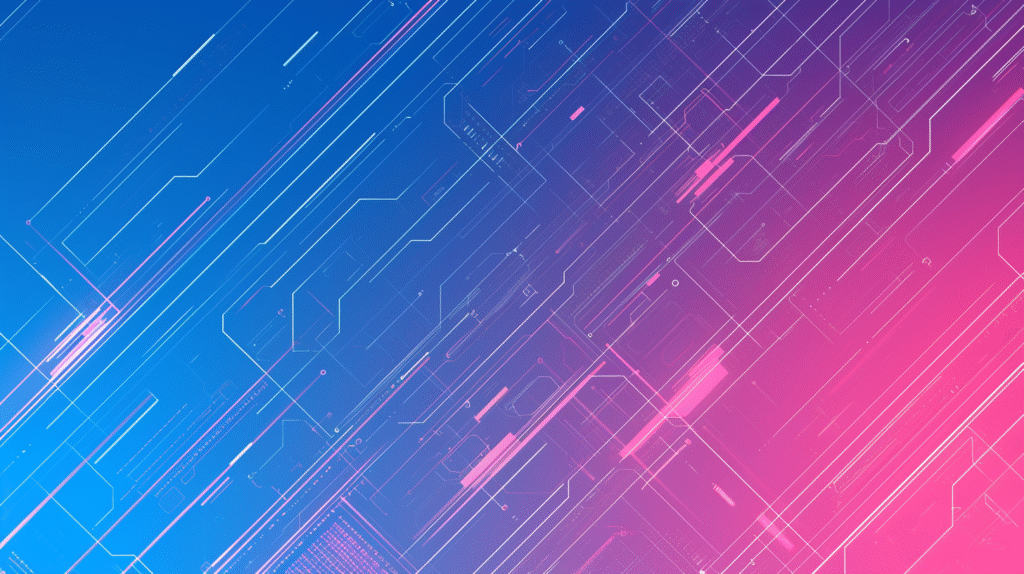
タスクバーの活用テクニック
プレビュー機能:
- アイコンにマウスオーバー
- サムネイルが表示
- サムネイルにマウスを置くと全画面プレビュー
右クリックメニュー:
- 最近使ったファイル(ジャンプリスト)
- ウィンドウを閉じる
- タスクバーにピン留め
エアロシェイク(Windows 10)
他のウィンドウを振って最小化。
使い方:
- ウィンドウのタイトルバーをドラッグ
- 左右に素早く振る
- 他のウィンドウが最小化
※Windows 11では初期状態で無効
トラブルシューティング
Alt + Tabが効かない
解決法:
- Sticky Keysの確認
- 設定 → アクセシビリティ → キーボード
- 固定キー機能をオフ
- レジストリの修正
レジストリエディタで: HKEY_CURRENT_USER\Software\Microsoft\Windows\CurrentVersion\Explorer AltTabSettings の値を確認
タスクビューが開かない
解決法:
# PowerShellで実行
Get-AppxPackage -AllUsers | Foreach {Add-AppxPackage -DisableDevelopmentMode -Register "$($_.InstallLocation)\AppXManifest.xml"}
ウィンドウが画面外に行ってしまった
解決法:
- タスクバーでアプリを右クリック
- 「移動」を選択
- 矢印キーで画面内に移動
または:
Win + Shift + →/←:別モニターへ移動Alt + Space → M:移動モード
カスタマイズと設定
Alt + Tabの表示設定
Windows 11/10の設定:
- 設定 → システム → マルチタスク
- 「Alt + Tab」セクション
- 表示内容を選択:
- 開いているウィンドウのみ
- 開いているウィンドウと3つのEdgeタブ
- 開いているウィンドウと5つのEdgeタブ
- 開いているウィンドウとすべてのEdgeタブ
サードパーティツール
PowerToys(Microsoft公式):
- FancyZones:高度なウィンドウ配置
- Shortcut Guide:ショートカット表示
その他のツール:
- AltTab Terminator:Alt+Tabを強化
- VirtualWin:仮想デスクトップ拡張
- DisplayFusion:マルチモニター管理
用途別おすすめ切り替え方法
プログラミング・開発作業
推奨:
- Win + 数字:IDE、ターミナル、ブラウザを番号で管理
- 仮想デスクトップ:プロジェクトごとに分離
- Win + Tab:全体を俯瞰
オフィスワーク
推奨:
- Alt + Tab:頻繁な切り替え
- Win + D:デスクトップのファイル確認
- スナップレイアウト:資料を並べて作業
クリエイティブ作業
推奨:
- タスクビュー:ビジュアルで確認
- Win + Home:作業に集中
- マルチモニター:Win + Shift + 矢印
効率を最大化するコツ

タスクバーの最適配置
おすすめ配置順:
- ブラウザ(Win + 1)
- エクスプローラー(Win + 2)
- メインで使うアプリ(Win + 3)
- コミュニケーションツール(Win + 4)
- メモ・ドキュメント(Win + 5)
ウィンドウ管理の原則
3つのルール:
- 最小限の原則:開くウィンドウは必要最小限に
- グループ化の原則:関連するものは同じデスクトップに
- 定期的な整理:使わないウィンドウは閉じる
ショートカット一覧表
基本操作
| ショートカット | 動作 |
|---|---|
| Alt + Tab | ウィンドウ切り替え |
| Win + Tab | タスクビュー |
| Win + 数字 | タスクバー位置のアプリ |
| Win + D | デスクトップ表示 |
仮想デスクトップ
| ショートカット | 動作 |
|---|---|
| Win + Ctrl + D | 新規作成 |
| Win + Ctrl + →/← | 切り替え |
| Win + Ctrl + F4 | 削除 |
ウィンドウ操作
| ショートカット | 動作 |
|---|---|
| Win + ↑ | 最大化 |
| Win + ↓ | 最小化/元のサイズ |
| Win + ←/→ | 左右スナップ |
| Win + Shift + ↑ | 縦方向最大化 |
まとめ:自分に合った切り替え方法を見つけよう
ウィンドウ切り替えをマスターすれば、作業効率が劇的に向上します。
習得の優先順位:
- 必須マスター – Alt + Tab、Win + 数字
- 便利な機能 – Win + Tab、仮想デスクトップ
- 状況別活用 – スナップ、Win + D
- カスタマイズ – PowerToys、設定調整
今日から実践:
- Alt + Tabを意識的に使う
- よく使うアプリをタスクバーの1-5番に配置
- 仮想デスクトップで作業を分離
- 1週間続ければ手が覚える
マウスに手を伸ばす回数を減らせば、それだけ作業が速くなります。
この記事で紹介した方法を1つずつ試して、自分に最適な組み合わせを見つけてください。きっと、今までの半分の時間で作業ができるようになりますよ!








コメント